加密技巧📁文件夹怎么设置密码,轻松教你为电脑文件夹加密保护
- 问答
- 2025-08-06 08:02:11
- 4
🔒【2025年最新】文件夹加密全攻略!手残党也能秒会的保护技巧📁
家人们!今天刷到一条热乎的新闻:某科技公司因员工U盘随意拷贝导致客户名单泄露,直接损失300万!😱吓得我赶紧整理了这份2025年最新文件夹加密指南,不管你是职场打工人还是学生党,看完这篇都能秒变数据安全大师!
🚨 为什么必须给文件夹加密?
想象一下这些社死现场:
✅ 闺蜜偷看你电脑里的“绝密旅行计划”
✅ 离职时HR发现你悄悄备份了公司机密
✅ 网盘账号被盗,私密照片满天飞……
别慌!现在教你4种从青铜到王者的加密方式,总有一款适合你!
🌟 方法一:新手友好型——压缩包密码(以7-Zip为例)
操作步骤:
1️⃣ 右键点击要加密的文件夹 → 选“7-Zip”→“添加到压缩文件”
2️⃣ 在“高级”选项卡点击“设置密码”
3️⃣ 输入密码时勾选“加密文件名”(重要!否则别人能看到文件列表)
4️⃣ 压缩完成后删除原文件夹,完美隐藏!
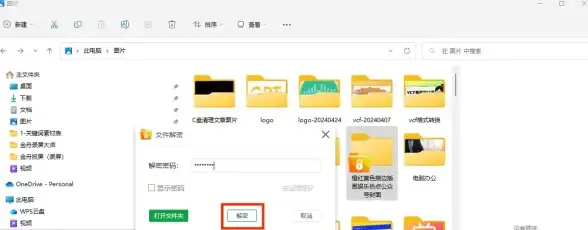
彩蛋技巧:
💡 把压缩包改名为“系统缓存.tmp”,连黑客都会忽略它!
🔐 方法二:系统自带神器——BitLocker(Win10/11专属)
微软爸爸给的隐藏福利,全盘加密只需三步:
1️⃣ 右键点击磁盘分区 → 选择“启用BitLocker”
2️⃣ 设置密码+保存恢复密钥(存在U盘或微软账号最安全)
3️⃣ 点击“开始加密”,倒杯咖啡的功夫就搞定啦~
进阶玩法:
💻 搭配TPM芯片使用,每次开机自动解密,关机瞬间上锁,比保险箱还安全!
🛡️ 方法三:极客最爱——VeraCrypt虚拟加密盘
开源免费的神级工具,支持创建“隐形保险箱”:
1️⃣ 安装后点击“创建加密卷”→ 选择“隐藏加密卷”(真·黑科技)
2️⃣ 设置双重密码,外层放诱饵文件,内层才是真数据
3️⃣ 加密算法选AES+Serpent组合,NASA同款防护级别!
装逼时刻:
🕵️♂️ 就算被勒索软件攻击,看到的也只是乱码文件,气死黑客!
📱 方法四:移动办公必备——AxCrypt(支持手机端)
打工人福音!手机电脑文件无缝加密:
1️⃣ 安装后右键文件选“加密”→ 设置主密码
2️⃣ 加密文件自动生成.axx后缀,发送给同事需密码才能打开
3️⃣ 手机端直接预览加密文件,再也不用担心微信传文件被截胡!

暖心提示:
💌 密码设置公式:喜欢歌曲+特殊日期(晴天》2025→QingTian@08)
⚠️ 加密避坑指南
❌ 错误示范:用生日/123456当密码
✅ 正确姿势:密码管理器生成16位混合密码
❌ 致命操作:加密后把密码写在便签纸上
✅ 保命技巧:用密码提示问题(如“我的小学名字?”→答案:火星文校名)
🔮 未来趋势抢先看
据2025年网络安全白皮书预测:
1️⃣ AI加密助手将普及,自动识别合同/财务文件并加密
2️⃣ 量子加密技术下放,手机拍张照就能生成加密二维码
3️⃣ 脑波识别加密正在内测,眨眨眼就能解锁文件!
最后唠叨:
加密不是终点,而是安全习惯的起点!记得定期更换密码,重要文件多端备份,现在就去检查你的电脑,那些写着“重要资料”“私密照片”的文件夹,真的安全吗?👀
💡 收藏这篇攻略,下次有人问你“怎么给文件夹加密”,直接把链接甩过去,优雅说一句:“这题我会!”
本文由 业务大全 于2025-08-06发表在【云服务器提供商】,文中图片由(业务大全)上传,本平台仅提供信息存储服务;作者观点、意见不代表本站立场,如有侵权,请联系我们删除;若有图片侵权,请您准备原始证明材料和公证书后联系我方删除!
本文链接:https://vps.7tqx.com/wenda/550077.html

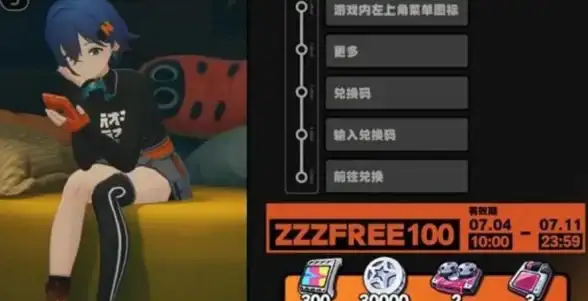


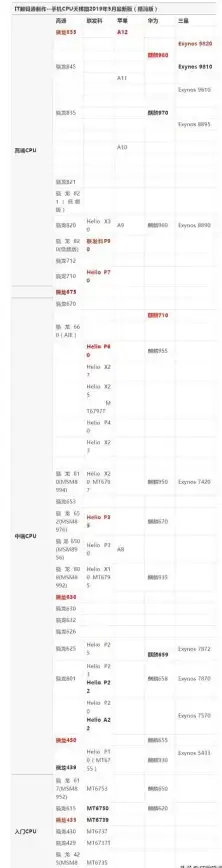

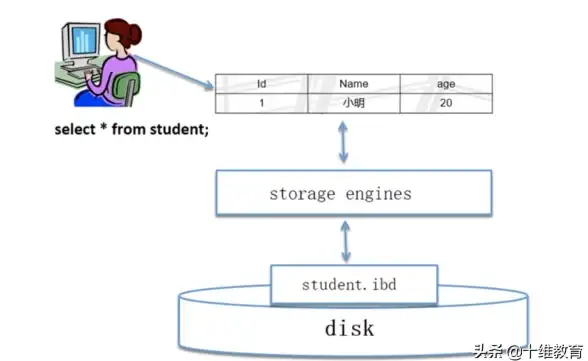


发表评论